書類をスキャンする(ドキュメントモード)
Epson Scan 2の[ドキュメントモード]では、書類に適した画質調整機能を使って原稿をスキャンできます。
-
原稿をセットします。
-
Epson Scan 2を起動します。
-
[モード]で[ドキュメントモード]を選択します。
-
[基本設定]タブで以下の設定をします。
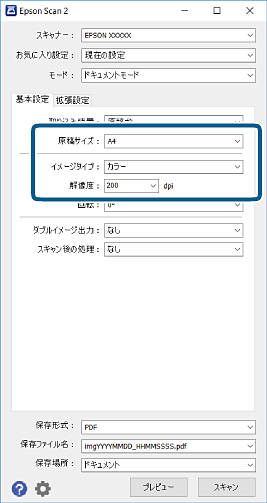
-
[原稿サイズ]:セットした原稿のサイズを選択します。
-
[イメージタイプ]:スキャンした画像を保存するときの色を選択します。
-
[解像度]:解像度を設定します。
参考[取り込み装置]は[原稿台]に設定されて、変更はできません。
-
-
必要に応じて、その他のスキャン設定をします。
-
[プレビュー]ボタンをクリックすると画像をプレビューできます。プレビュー画面が開き、プレビュー画像が表示されます。
-
[拡張設定]タブでは、書類に適した以下のような画像調整ができます。
-
[アンシャープマスク]:画像の輪郭部分を強調してシャープにします。
-
[モアレ除去]:雑誌などの印刷物のスキャンで発生するモアレ(網目状の陰影)を除去します。
-
[文字くっきり]:ぼやけている書類の文字をくっきりとさせます。
-
[画像はっきり]:画像付きの書類をモノクロでスキャンするときに、文字部分をくっきりとした白黒に、画像部分をなめらかな白黒にします。
-
参考他の項目の設定内容によっては、これらの設定ができないことがあります。
-
-
ファイルの保存設定をします。
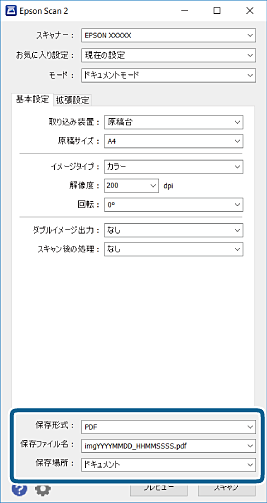
-
[保存形式]:スキャンした画像の保存形式を選択します。BITMAPとPNG以外は、保存形式の選択後に[詳細設定]を選択すると、詳細な設定ができます。
-
[保存ファイル名]:表示されているファイル名を確認します。[設定]を選択すると、ファイル名の設定を変更できます。
-
[保存場所]:スキャンした画像の保存場所を選択します。[その他]を選択すると、別のフォルダーの選択や新しいフォルダーの作成ができます。
-
-
[スキャン]をクリックします。
